
|
|
|
|
|
|
|
|
|
|
 |
|
|
|
|
|
 |
FiestaBar の
ダウンロード |
|
|
|
|
|
|
|
|
 |
 |
|
|
 |
Spesial
Offers 攻略
|
|
|
 |
|
|
|
☆
FiestaBar(フィエスタ・バー)のダウンロード
それでは、登録完了した人は、これから
デストップ画面に広告を表示するプログラムをダウンロードしましょう。
【広告バーのダウンロードの手順】
ダウンロードは1〜2分くらいで完了します。
ダウンロード先は新しくフォルダを作り
「C\Program
Files\CashFiesta」にしておくと、
万が一、アンインストールするときに楽です。
無事ダウンロードが出来たら、CashFiesta.exeを実行します。
必要なファイルは、ネット上から自動的にダウンロードしますので、
インターネットに接続しておきましょう。
完了するとCashFiestaフォルダの中にファイルが展開されて、
自動的にデスクトップ上にショートカット が出来るので、 が出来るので、
次からは、こいつをダブルクリックして、フィエスタバーを
起動します!!
PC起動と同時に、フィエスタバーが起動するようにも設定できます。
「フィエスタ・バー」っていいます。

↑これのことです。
登録完了の画面で、
を押した後に、こんなの↓
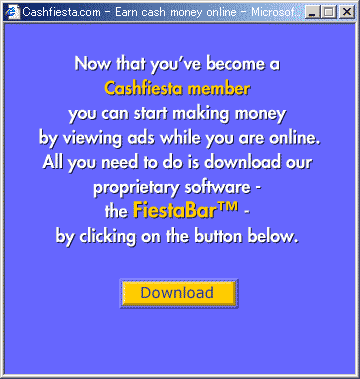
または、こんなの↓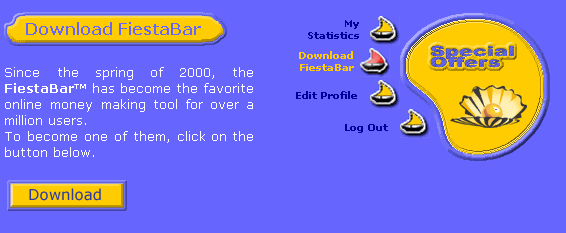
が出たと思うのですが、
これのどっちでもいいので[Download]ボタンを押してください。
いけねぇ!、もう閉じちゃって、その画面出てねぇや!!
って人はこちらから、どうぞ
http://www.cashfiesta.com/php/download.php
ページが開いたらログインしていただき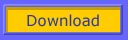 を を
クリックすればダウンロードが始まります。
それではFiesta bar の使い方をご覧下さい。
|
|
|

